修改、保存 LibreOffice Writer 中的文档模板
1、启动 LibreOffice Writer,单击进入“文件”选项卡,然后单击左侧的“模板”按钮。

2、将会弹出“模板”对话框。在需要修改的模板上单击右键,然后在弹出的右键菜单里单击“编辑”。
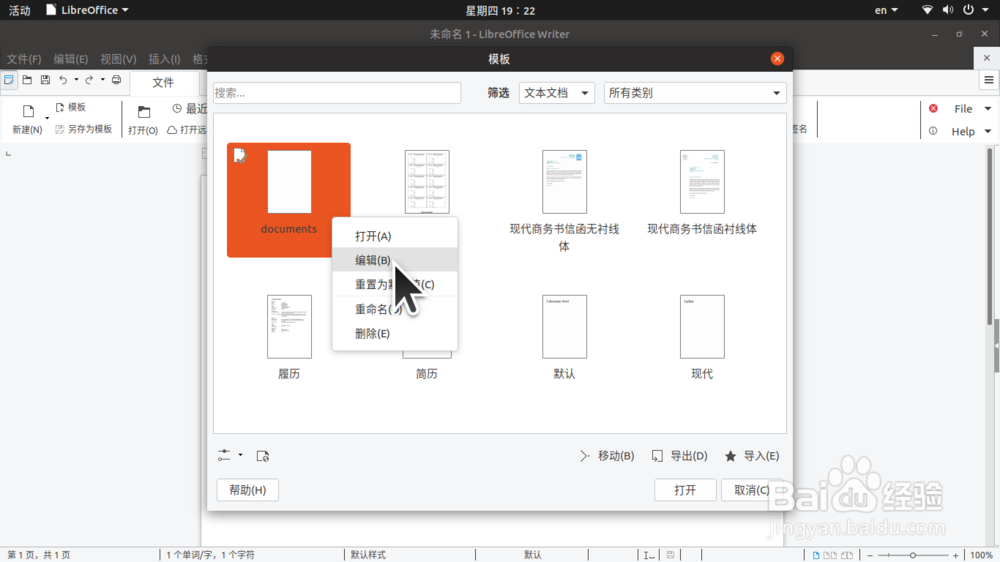
3、现在,被选中编辑的模板文件将会像一个普通文档一样被打开。然后,单击进入“开始”选项卡、单击下拉样式框右侧的下拉按钮,在弹出的菜单底部,单击“更多样式...”。

4、窗口右侧将会展开“样式”侧边栏。在其中需要修改的样式上单击右键,在弹出的右键菜单中,单击“修改”。
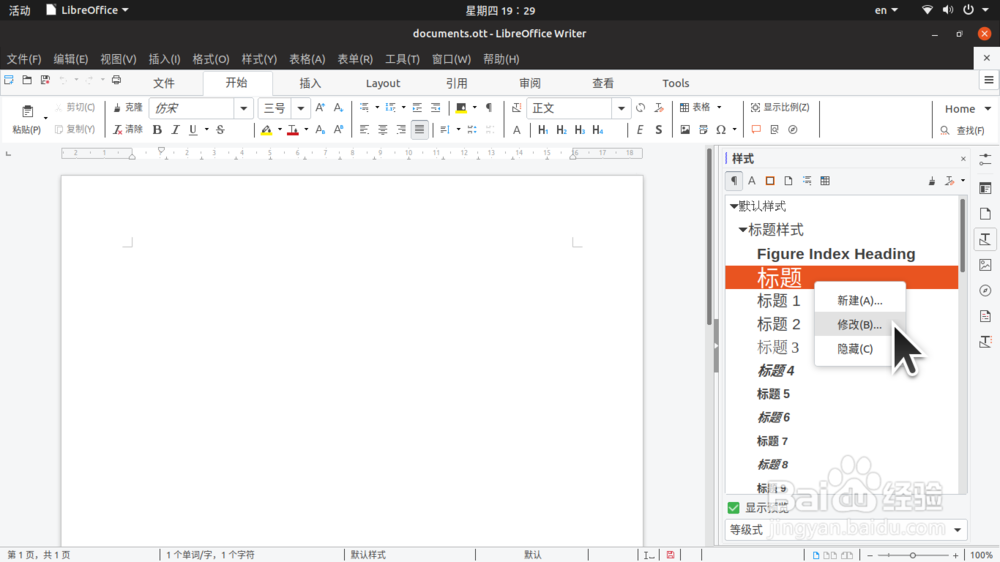
5、比如我们要修改“标题”样式,那现在会弹出“段落样式:标题”的对话框。这个对话框的内容非常多,我们可以从“字体”、“段落”、“缩进和间距”等各个角度各个层面修改“标题”这个样式。修改完之后,单击对话框下方的“确定”,保存修改结果。
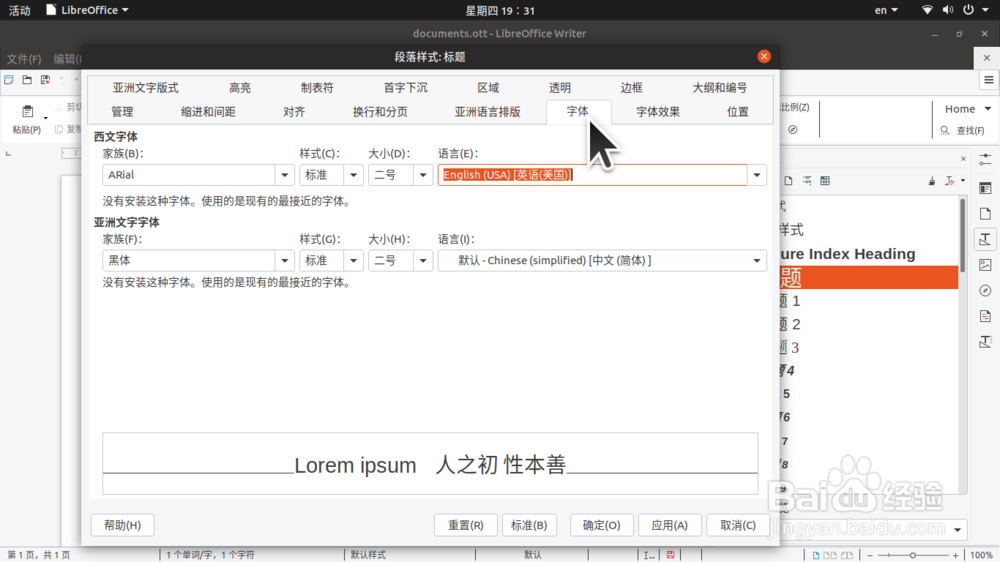
6、在第 4 步骤中的样式列表中,重复第 5 步骤的操作,修改所有需要修改的样式。如图,我们继续修改“正文”样式。
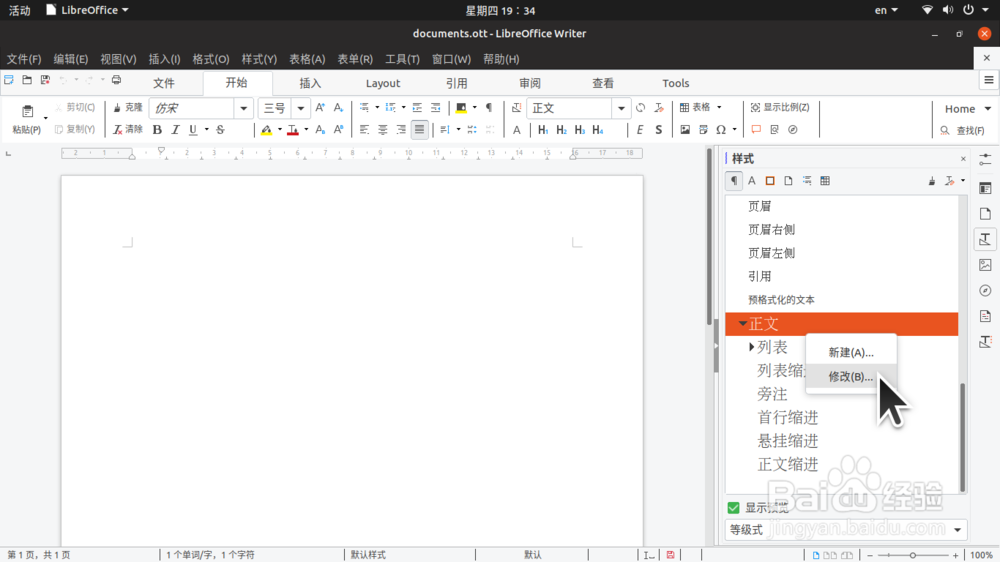
7、当所有修改工作完成,需要保存对模板的修改;保存动作和保存普通文档一样,只需单击“文件”选项卡中的“保存”按钮即可;当然也可以单击窗口左上角上的“磁盘”图标,或按下 Ctrl + s 组合键。
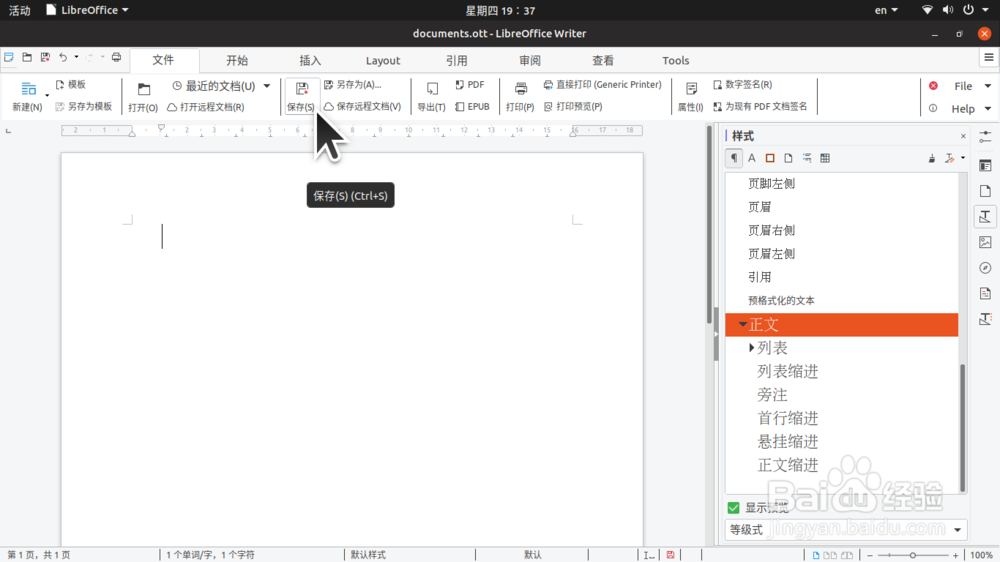
8、现在,修改后的模板已经可以使用了。如果该模板是默认模板,只需新建一个文档,该文档将基于修改后的模板创建;如果不是默认的,那单击“文件”选项卡最左侧的“新建”按钮右侧的下拉箭头,然后单击弹出菜单底部的模板;将会弹出如步骤 2 一样的“模板”对话框;选中所需要的模板,单击对话框右下角的“打开”按钮,那新建的文档将会基于选中的模板创建。
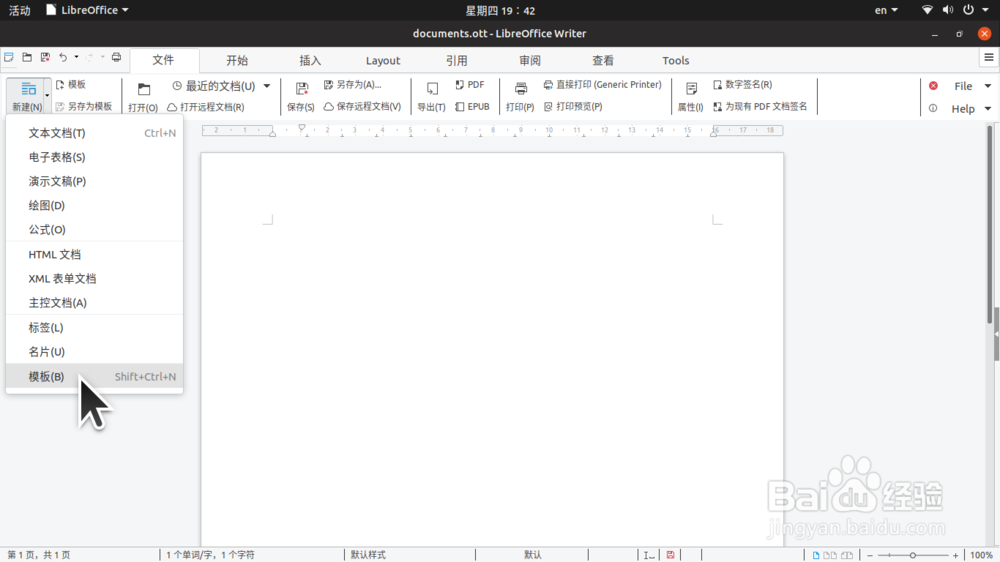
声明:本网站引用、摘录或转载内容仅供网站访问者交流或参考,不代表本站立场,如存在版权或非法内容,请联系站长删除,联系邮箱:site.kefu@qq.com。
阅读量:169
阅读量:185
阅读量:20
阅读量:189
阅读量:172